easyboot制作你自己的xp WIN7 winpe dos多功能安装系统镜像
使用过番茄花园、电脑公司这些多功能的系统盘之后往往感叹这些工具盘功能齐全,操作简单,界面美观,
现在就手把手教你制作一张属于自己的个性化多功能系统工具盘
要使用的easyboot这个软件并不新鲜了,win98、2000的年代就有,最近研究刻录系统盘
网上翻了一些教程,也都是WIN2000和XP年代的,自己制作的时候也遇到了很多问题,
最终结合老教程花了两天时间做好了自己的4合1系统工具盘,在这里跟大家分享一下我的流程,顺便晒晒我的光盘菜单
一、首先准备要用到的软件和文件
1.easyboot6.5.2(这个是主角,用来编辑光盘菜单以及最终合成iso镜像)
2.UltraISO 9.36(这个是用来提取镜像中的文件以及另存引导文件的工具)
3.ACDSEE或其他图片编辑工具(用来修改菜单背景的色深,其他Photoshop之类的也可以)
4.操作系统镜像(这里我用的是MSDN原版的WIN7旗舰(win7sp1方法相同)、XP SP3和老毛桃winpe9.11的iso文件还有maxdos8的img文件)(自己搜索下载)
5.测试用的VMWARE或其他虚拟机
6.小巧ISO镜像光盘刻录工具BurnCDCC V2.00a 汉化绿色版
所有的软件下载好后安装并注册,所有的镜像保存好备用
二、了解一下easyboot的基本操作
1.会用到的EasyBoot程序文件夹说明和软件的界面
*/EasyBoot/iso/ 这个是最终光盘镜像生成的位置(可以在生成iso时手动更改到其他位置,*是你的easyboot安装盘)
*/EasyBoot/disk1/ 这个生成的光盘的根目录,所有要用到的文件都存在这个里面
*/EasyBoot/disk1/ezboot 这个是光盘菜单、引导文件、img镜像的存储位置(生成光盘时这个文件夹默认是隐藏的)
以下图片是easyboot的主界面,左边是菜单,右边是预览窗口(菜单条的位置和大小可以直接在预览窗口调节)
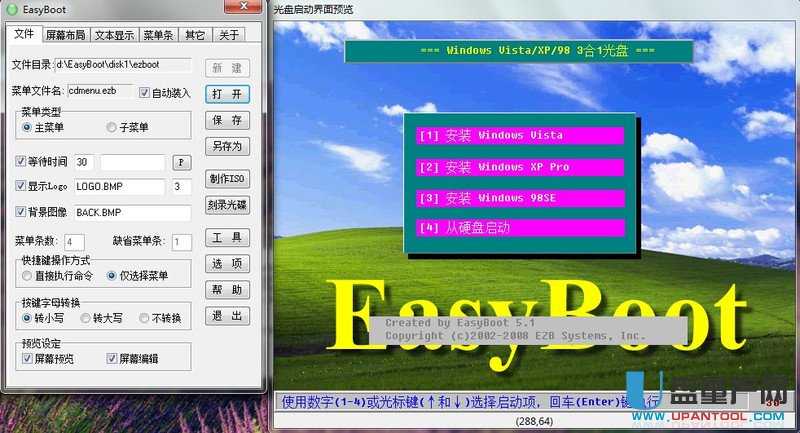
2.背景图片的制作

一般情况下按照默认的文件选项卡就可以了,我没有加logo图片所以要取消Logo的勾选
可以通过文件选项卡中的“选项”----“配置”来确定背景图片的属性(Windows BMP格式),
你选好或是制作好喜欢的图片后,使用ACDSEE编辑模式将分辨率和色深修改到对应的参数,
(仅用win系统自带画图功能没有图像柔化,选择色深后,图片失真会非常严重)
最后将你自己的光盘菜单的背景替换*EasyBootdisk1ezboot下的back.bmp重新打开easyboot就可以了,
如果你制作的图片和“选项”----“配置”中的参数要求不符就会有对应的错误提示
这一节具体操作比较简单,不再赘述,如果不明白可以回帖问
秀一下我用office2007PPT制作用ACDSEE完成修改的菜单背景图片(这个是截图不是原图,还有两个错误没改)

3.软件功能的简单说明
*主菜单、子菜单:主菜单在光盘启动时自动加载,子菜单在主菜单或其它子菜单中用run命令加载。
*缺省菜单条:光盘启动时却省选中的菜单条。
*启动等待时间:进入启动画面后等待一定时间后,自动运行却省菜单,对无人值守安装很有用。
*启动目录:将启动文件(dos98.img、w2ksect.bin)等放入IMG目录,可减少根目录文件数量。
*快捷键操作方式:可选择直接执行命令,或仅选择,或执行
*按键字母转换:可将输入字母转换成小写/大写,方便启动选择。
*菜单文件自动装载、预览屏幕打开/关闭等。
*菜单条:屏幕高亮示条,指示当前选择的启动项,并对应运行命令
*运行命令:菜单条所对应的命令,可分为2类
run 命令 运行引导文件或是Image文件,启动DOS/98/NT/2000/XP
例如:run w2ksect.bin (运行XP引导文件)以及 run win7.bif(运行win7引导文件)
boot 命令
例如: boot 80 (从硬盘启动) boot 0 (软盘启动) reboot (重新启动)
(如果1个菜单条执行多条命令,用";"隔开。如cd boot;run w2ksect.bin)
*快捷键:用户按指定按键可直接选择/执行。快捷键可以是0-9/a-z/A-Z等ASCII按键。
*设置为缺省菜单:将当前菜单设置为启动缺省菜单。
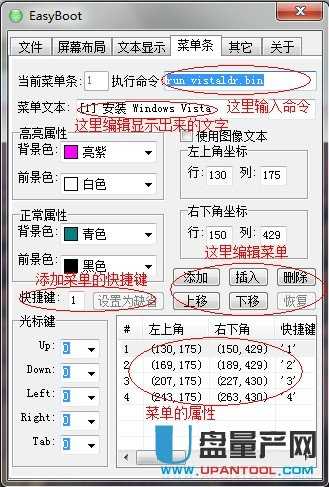
菜单的位置建议通过预览窗口编辑:
左键单击是选中,拖动是移动位置,双击是通过左上角和右下角来改变菜单大小,右击是确定
对每个菜单的命令必须定义快捷键,选中要设置的菜单条在图中所示位置填入需要的快捷键按回车就可以了
将某项菜单条设置为缺省的话,在规定时间内用户没有操作就会自动运行这个菜单(可以设置为硬盘启动、重启等)
具体的时间在文件选项卡中设置等待时间(不要太短了)
光盘启动后光标选择或是直接按快捷键就可以选中对应的菜单,可以在菜单属性窗口检查每条菜单的状况
4.其他设置

这里可以对重启、退出、缺省菜单倒计时等通用选项进行设置
